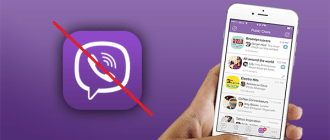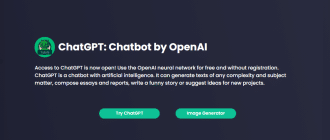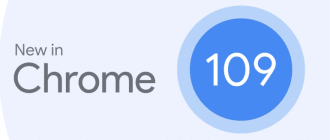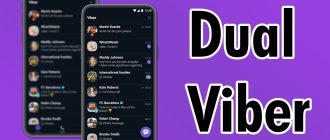Acerca de BlueStacks
BlueStacks App Player es una creación de la compañía con el mismo nombre de los Estados Unidos. La primera versión del programa apareció en octubre de 2011, y más tarde la aplicación se actualizó varias veces. El desarrollo es administrado por Rosen Sharma, anteriormente CTO de McAfee Corp.
El emulador se utiliza para ejecutar aplicaciones de Android en PC con Windows y Mac. El programa Bluestacks App Player es compatible con todas las aplicaciones de la tienda en línea Google Play.
Los creadores del emulador son socios oficiales de la mayoría de los desarrolladores de software para teléfonos, por lo que al abrir una aplicación móvil en su computadora, los usuarios no pueden temer que su cuenta sea bloqueada debido a interferencias no autorizadas con el programa.
Última versión
La última versión de BlueStacks 5 se lanzó el 15 de febrero de 2021. Las ventajas del emulador actualizado son inicio rápido, interfaz simple, alta velocidad de fotogramas (FPS), consumo de memoria reducido. Además, se agregaron algunas funciones necesarias durante largas sesiones de juego.
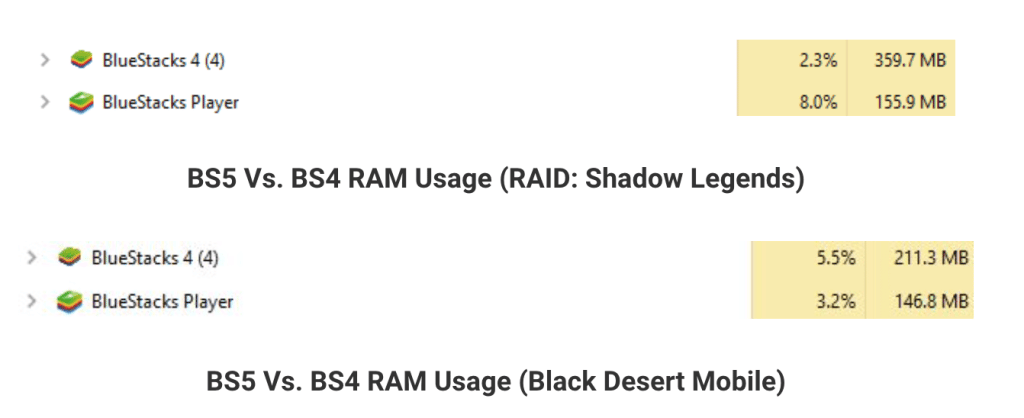
La versión 5 tiene una instalación y configuración un 40% más rápida y un 40% menos de consumo de RAM.
Versiones anteriores
La primera versión de BlueStacks fue lanzada el 11 de octubre de 2011.Una versión para dispositivos con el sistema operativo macOS estuvo disponible el 27 de julio de 2012.
BlueStacks 2 es la segunda versión para computadoras Windows y macOS, lanzada en diciembre de 2015. Los usuarios pudieron abrir múltiples aplicaciones de Android simultáneamente.
BlueStacks TV (BTV) es la versión 2016 con integración Twitch.tv. El programa te permite transmitir el juego en Twitch.
BlueStacks 3 es un emulador lanzado en el verano de 2017. El programa tiene una interfaz mejorada con un sistema de cuentas.
BlueStacks 3N es capaz de aplicaciones diseñadas para el sistema operativo móvil Android 7. Todos los demás emuladores sólo podían reproducir aplicaciones para Android 4.4 (KitKat).
BlueStacks 4 es una versión relativamente nueva del emulador. Tiene una interfaz elegante y le permite trabajar con aplicaciones 6-8 veces más rápido que cuando usa un teléfono.
Características y capacidades
Bluestacks le permite abrir todas las aplicaciones de Google Play Store, pero principalmente el programa está diseñado para jugadores. Características principales del emulador:
- Puede utilizar la configuración estándar del teclado y el ratón o cambiarla. Puede importar y exportar esquemas de control. El gamepad se puede conectar al emulador.
- Modo multiventana. Varias ventanas de juego activas se pueden abrir en la pantalla de la computadora. El modo Eco está disponible para mejorar el rendimiento del PC cuando se ejecutan más de dos aplicaciones.
- Sincronización de ventanas abiertas. La acción realizada en la ventana principal se puede duplicar en 2 ventanas más. Esta opción te permite subir de nivel rápidamente varias cuentas en el mismo juego.
- Traducción automática. Algunos juegos y programas solo están disponibles en un idioma extranjero. BlueStacks puede traducirlos automáticamente.
- Cambiar la velocidad de fotogramas (FPS). El emulador puede establecer una alta velocidad de fotogramas para tiradores y juegos con ubicaciones que cambian rápidamente. Con la nueva configuración, la imagen en la pantalla se volverá perfectamente clara.
- Creación y ejecución de scripts. En algunos juegos a menudo tienes que realizar las mismas acciones. En Bluestacks puedes guardar scripts (serie de acciones). Solo necesita presionar un botón para activar un script.
- Modo MOBA. Cuando se activa este modo, el usuario controla al personaje del juego solo con el mouse de la computadora, que es más exacto y preciso.
Además de las funciones básicas, Bluestacks tiene opciones adicionales: para captura de pantalla, limpieza del disco duro y optimización del sistema operativo.
Requisitos del sistema
Los desarrolladores de BlueStacks lanzan nuevas versiones del emulador para computadoras Windows y Mac cada pocos años. Los requisitos del sistema en todos los casos son relativamente altos.
Los requisitos mínimos para PC con Windows:
- Windows 7 y superior;
- 2 GB de RAM;
- al menos 5 GB de espacio en disco;
- Procesador Intel o AMD;
- Derechos de administrador.
Requisitos mínimos para Mac:
- Sistema operativo macOS Sierra o superior;
- al menos 4 GB de RAM;
- 4 GB de espacio libre en disco;
- derechos de administrador;
- El emulador aún no es compatible con el nuevo procesador Apple Silicon.
Antes de instalar Bluestack, se recomienda actualizar los controladores de la tarjeta de video.
Los usuarios deben tener en cuenta que Bluestack emulador de Android para PC es incompatible con el antivirus BitDefender. El software antivirus de esta marca debe deshabilitarse o eliminarse del dispositivo antes de instalar el software de emulación.
Descargar BlueStacks
Todas las versiones del emulador se distribuyen de forma gratuita. En nuestro sitio web puede descargar BlueStacks en su computadora portátil o de escritorio, simplemente seleccione el sistema operativo deseado.
Para Windows 11, 10, 7
Antes de descargar el emulador, asegúrese de que su computadora cumpla con los requisitos del sistema del programa.
BlueStacks última versión
En 2024, se lanzó una nueva versión de BlueStacks. Hay 2 opciones de instalación para elegir:
- En línea: el archivo de instalación se descarga casi instantáneamente: su tamaño es de poco menos de 1 MB. Haga clic en él para iniciar el proceso de instalación. Durante la instalación, el programa descargará sus componentes de Internet, por lo que debe tener una conexión estable.
- Sin conexión: paquete de instalación completamente ensamblado, que se descarga en su totalidad y se instala en su computadora sin necesidad de una conexión a Internet.
| Application | OS | App Version | Android Version | File Size | Installation | Download |
|---|---|---|---|---|---|---|
| BlueStacks 5 | Windows 11, 10, 8, 7 | 5.9.300.1014 | 32bit, Nougat 7.1* | 0.78 MB | Online installer | Download |
| BlueStacks 5 Hyper-V | Windows 11, 10, 8, 7 | 5.9.300.1014 | 64bit, Nougat 7.1** | 0.78 MB | Online installer | Download |
| BlueStacks 5 | Windows 11, 10, 8, 7 | 5.9.300.1014 | 64bit, Nougat 7.1 Pie 9.0*** | 0.78 MB | Online installer | Download |
| BlueStacks 5 | Windows 11, 10, 8, 7 | 5.8.0.1079 | 32bit, Nougat 7.1* | 487.30 MB | Offline installer | Download |
| BlueStacks 5 Hyper-V | Windows 11, 10, 8, 7 | 5.8.0.1079 | 64bit, Nougat 7.1** | 693.32 MB | Offline installer | Download |
| BlueStacks 5 | Windows 11, 10, 8, 7 | 5.9.0.1062 | 64bit, Nougat 7.1 Pie 9.0*** | 1.64 GB | Offline installer | Download |
| BlueStacks 5 | macOS | 5.3.10.1001 | Offline installer | Soon |
Diferencias en las versiones de Android
* – 32bit, Turrón 7.1. Puedes jugar juegos de 32 bits en él, como Free Fire y Call of Duty: Mobile.
** – 64bit, Turrón 7.1. Te permite jugar juegos de 64 bits como Teamfight Tactics.
– 64bit, Nougat 7.1 Pie 9.0. Le permite usar aplicaciones que solo se ejecutan en Android 8 o Android 9, como Genshin Impact y NFS Heat Studio.
Versiones anteriores de BlueStacks
Si desea instalar una versión anterior de BlueStacks por alguna razón, los archivos de instalación se recopilan en la tabla.
| Application | OS | App Version | Android Version | File Size | Installation | Download |
|---|---|---|---|---|---|---|
| BlueStacks 4 | Windows 11, 10, 8, 7 | 4.280.1.1002 | 32bit, Nougat 7.1* | 1.18 MB | Online installer | Download |
| BlueStacks 4 | Windows 11, 10, 8, 7 | 4.280.4.4002 | 64bit, Nougat 7.1** | 1.19 MB | Online installer | Download |
| BlueStacks 4 Hyper-V | Windows 11, 10 | 4.280.0.4206 | 64bit, Nougat 7.1** | 1.19 MB | Online installer | Download |
| BlueStacks 4 | Windows 11, 10, 8, 7 | 4.280.1.1002 | 32bit, Nougat 7.1* | 528.91 MB 524.72 MB | Offline installer | Download 64 bit Download 32 bit |
| BlueStacks 4 | Windows 11, 10, 8, 7 | 4.280.4.4002 | 64bit, Nougat 7.1** | 682.83 MB | Offline installer | Download |
| BlueStacks 4 Hyper-V | Windows 11, 10 | 4.280.0.4206 | 64bit, Nougat 7.1** | 657.31 MB | Offline installer | Download |
| BlueStacks 3N | Windows 10, 8, 7 | 4.1.21.2018 | 32bit, Nougat 7.1* | 415.44 MB | Offline installer | Download |
| BlueStacks 4 | macOS | 4.270.1.2803 | 682.86 MB | Offline installer | Download |
Diferencias en las versiones de Android
* – 32bit, Turrón 7.1. Es posible jugar juegos de 32 bits (Free Fire, Rise of Kingdoms, Among Us, etc.).
** – 64bit, Turrón 7.1. Te permite jugar juegos de 64 bits como Teamfight Tactics, Rangers of Oblivion, Tera Hero.
Para Mac
El procedimiento para descargar el emulador a computadoras macOS es más o menos el mismo que para dispositivos Windows.
BlueStacks
Instalación de BlueStacks
Una vez completada la descarga del emulador, puede proceder a instalar el programa. Para hacer esto:
- Abra la carpeta donde se almacena el paquete de instalación de BlueStacks.
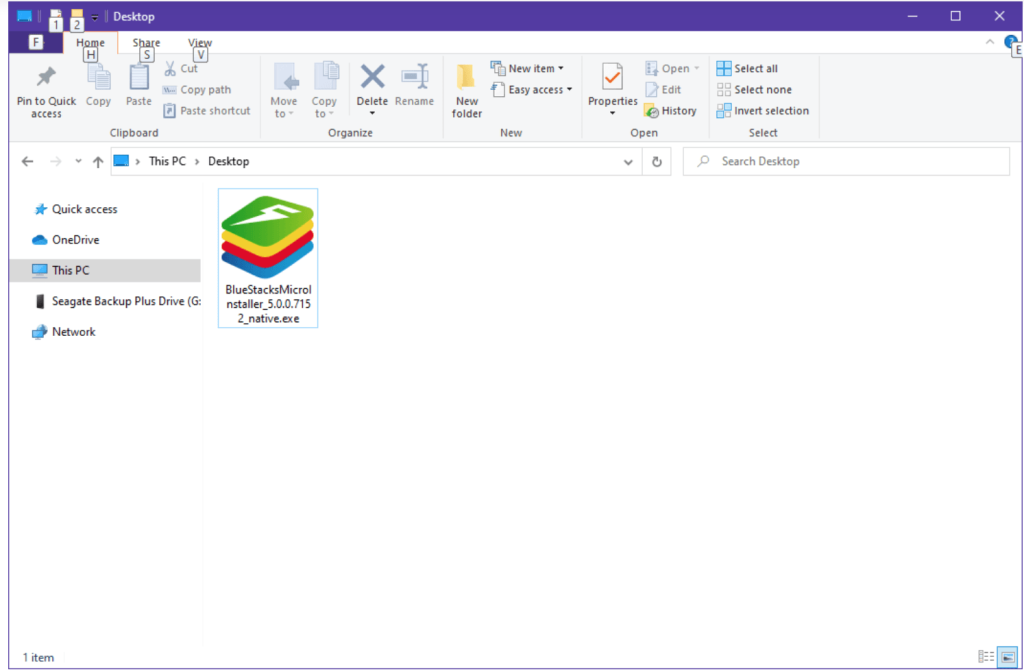
- Ejecute el archivo de instalación.
- Presione el botón «Instalar ahora» en el asistente de instalación.
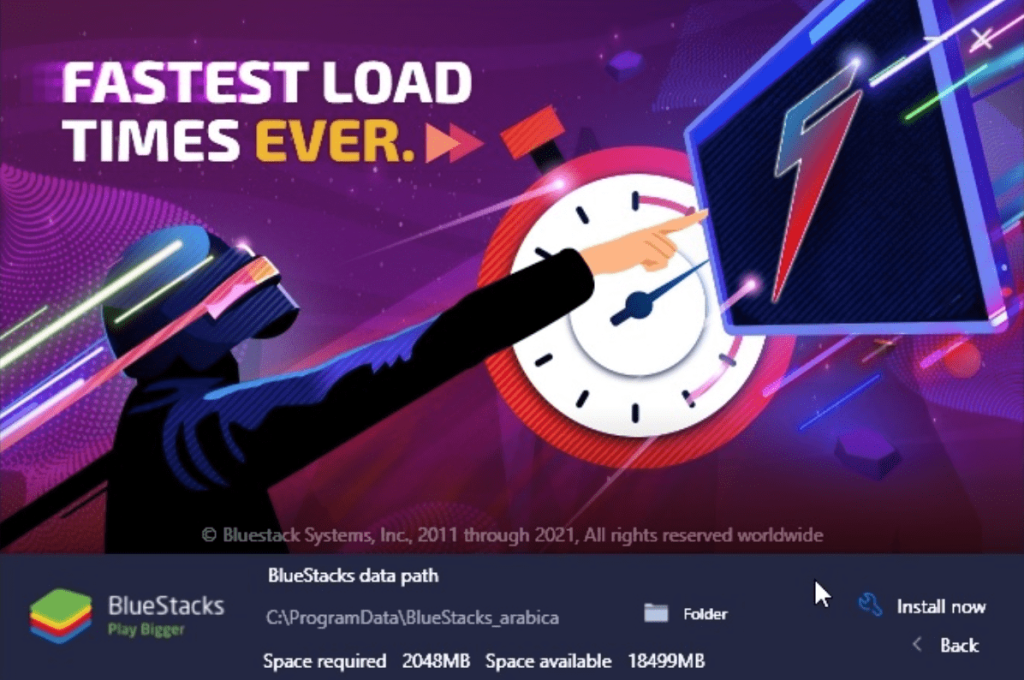
- Espere a que se complete el proceso.
Empezar
Para agregar aplicaciones de Android al emulador, el usuario debe crear una cuenta de Google y, a continuación, iniciar sesión en Google Play Store con su cuenta.
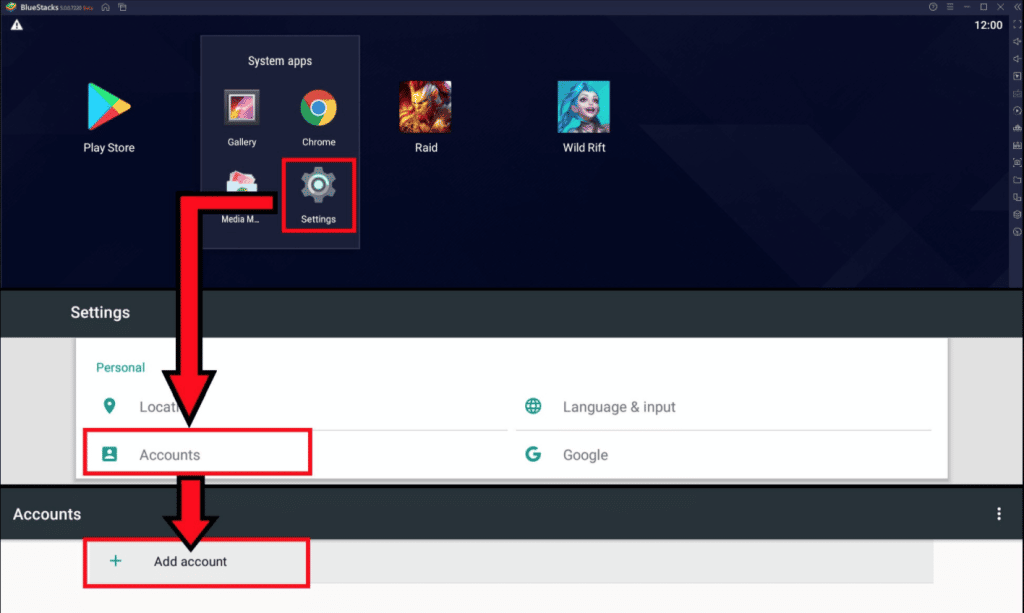
Abre el emulador e inicia sesión o crea una nueva cuenta si no tienes ninguna:
- En la página principal del programa, busque el acceso directo de Play Store.
- Haga clic en el acceso directo dos veces con el botón izquierdo del ratón.
- En la nueva ventana, haga clic en el botón «Iniciar sesión».
- En la página siguiente, introduce el nombre de usuario y la contraseña de tu cuenta de Google.
- Haga clic en el botón «Siguiente».
- Lea los términos de uso.
- Si está de acuerdo con los términos de uso, haga clic en «Aceptar».
- Seleccione si desea guardar las copias de seguridad de las aplicaciones en el disco.
Después de los pasos anteriores, se abrirá Google Play Store. En las páginas de la tienda, busque la aplicación que desea, haga doble clic en su nombre y haga clic en «Instalar». Una vez completada la instalación, aparecerá un acceso directo para iniciar la aplicación en la página principal del emulador.
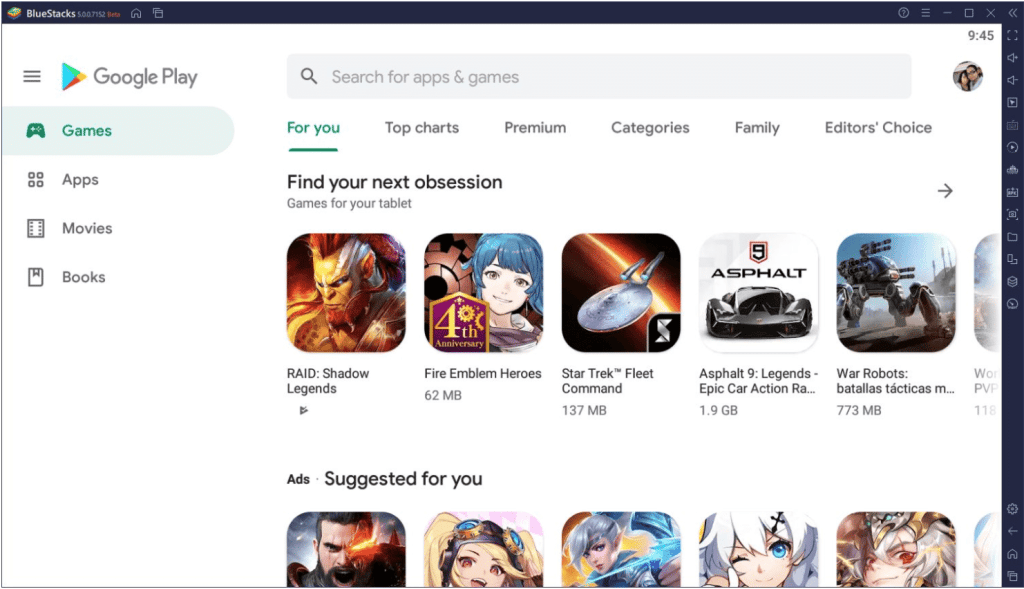
Algunos usuarios desean cambiar la configuración de pantalla, gráficos o rendimiento. Puede ajustar la configuración en la pestaña «Menú». En todas las páginas del emulador, esta pestaña se encuentra en la esquina superior derecha.
Interfaz de
Al iniciar el emulador, el usuario ve un escritorio con muchas configuraciones.
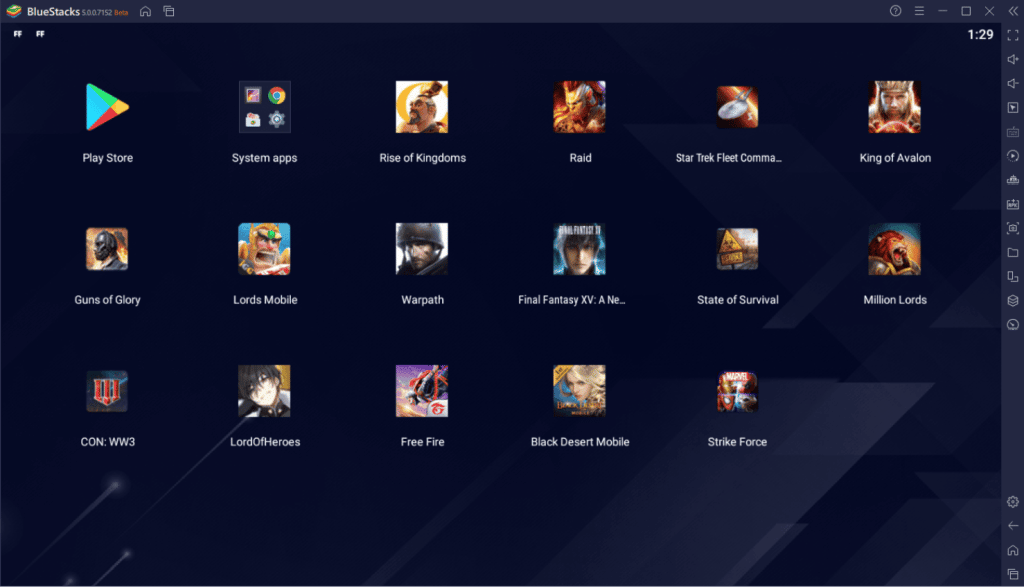
Vamos a enumerar los elementos principales de Bluestacks:
- La pestaña Menú son las tres barras en la esquina superior derecha. En el menú, el usuario puede cambiar la configuración de la pantalla, los esquemas de control, los modos de núcleo gráfico, el número de CPU y RAM.
- Botones Inicio y Aplicaciones recientes. Situado en la esquina superior izquierda. Al hacer clic en el primer botón (el icono en forma de casa), el usuario vuelve a la página de inicio. Cuando vas a la pestaña «Aplicaciones recientes», una persona ve todas las aplicaciones que ha abierto recientemente.
- Acceso directo de Play Store. Ubicado en el centro del escritorio Bluestacks. Después de hacer clic en el acceso directo, el usuario ingresa a su cuenta de Google Play y puede descargar nuevas aplicaciones.
- Atajos de programa. Junto al icono de Play Store en el escritorio se muestran todas las aplicaciones instaladas. Haga clic en el acceso directo del programa para iniciarlo.
El panel derecho contiene botones útiles: ventanas y administrador de macros, capturas de pantalla, volumen, instalación de APK de fuentes de terceros, archivos multimedia, modo Eco.